Come rimuovere caratteri speciali in excel
Puoi utilizzare la seguente formula per rimuovere caratteri speciali da una cella in Excel:
=SUBSTITUTE(SUBSTITUTE(SUBSTITUTE(SUBSTITUTE(SUBSTITUTE(SUBSTITUTE(SUBSTITUTE(SUBSTITUTE(SUBSTITUTE(SUBSTITUTE( A2 ,"!",""),"@",""),"#",""), "$" , ""), "%", ""), "^", ""), "&", ""), "*", ""), "(", ""), ")", " ")
Questa particolare formula rimuove tutti i caratteri speciali dalla cella A2 .
Questa formula funziona utilizzando funzioni SOSTITUTO nidificate per sostituire caratteri speciali specifici con spazi, che hanno l’effetto di rimuovere i caratteri speciali da una cella.
Nota : se desideri rimuovere ulteriori caratteri speciali da una cella, utilizza semplicemente le funzioni SUBSTITUTE nidificate aggiuntive.
L’esempio seguente mostra come utilizzare questa formula nella pratica.
Esempio: rimuovere caratteri speciali in Excel
Supponiamo di avere il seguente elenco di espressioni in Excel:
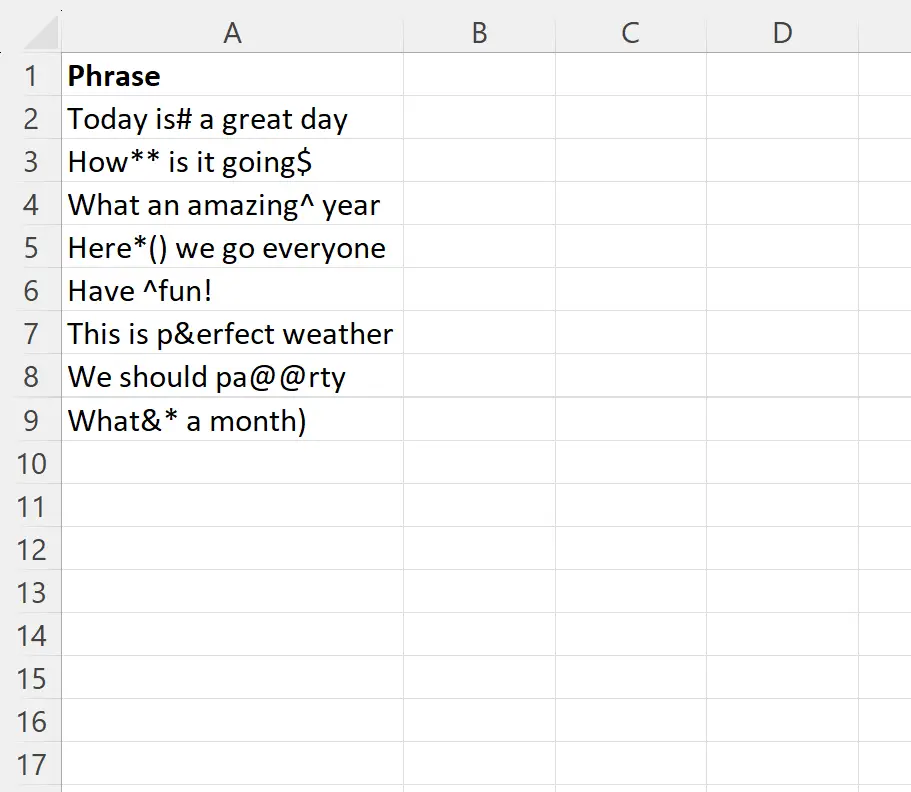
Supponiamo di voler rimuovere caratteri speciali da ogni frase nella colonna A.
Per fare ciò, possiamo digitare la seguente formula nella cella B2 :
=SUBSTITUTE(SUBSTITUTE(SUBSTITUTE(SUBSTITUTE(SUBSTITUTE(SUBSTITUTE(SUBSTITUTE(SUBSTITUTE(SUBSTITUTE(SUBSTITUTE( A2 ,"!",""),"@",""),"#",""), "$" , ""), "%", ""), "^", ""), "&", ""), "*", ""), "(", ""), ")", " ")
Possiamo quindi fare clic e trascinare questa formula su ciascuna cella rimanente nella colonna B:
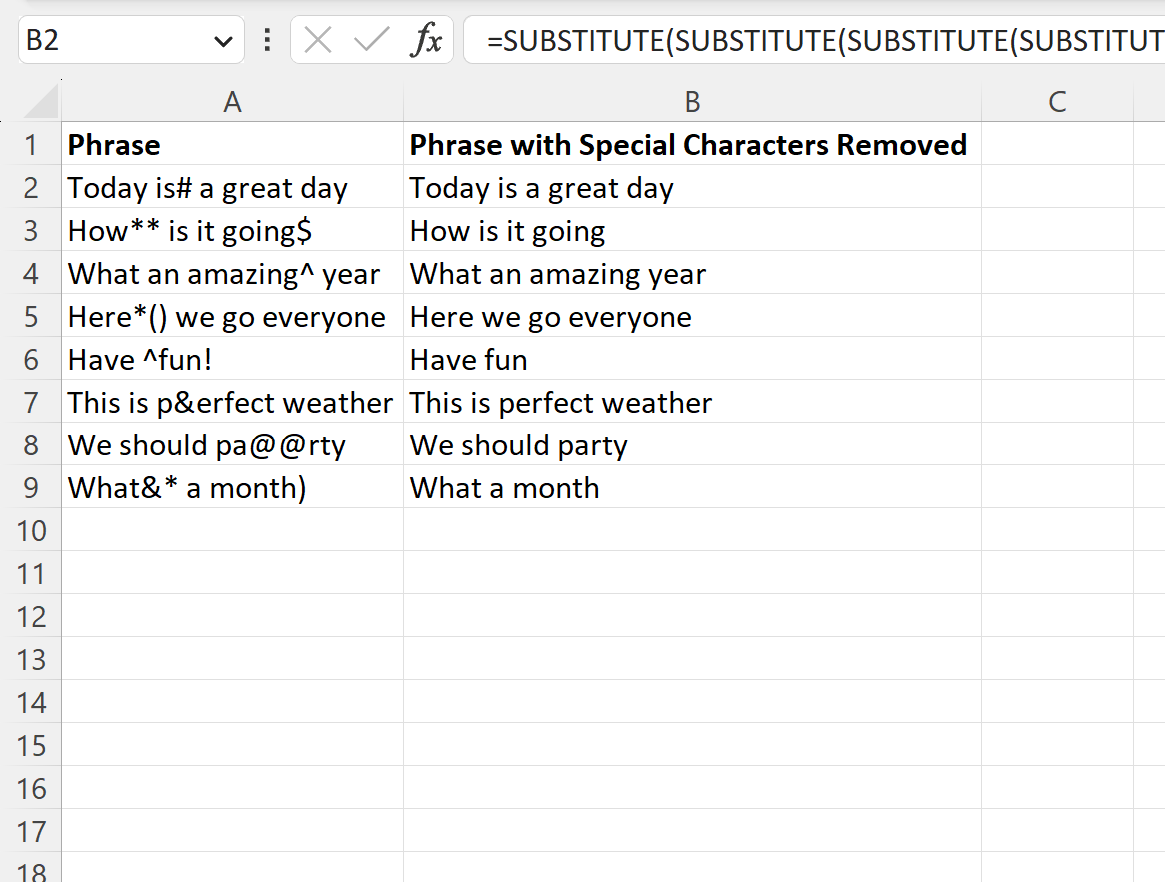
Le celle nella colonna B contengono la frase di ciascuna cella corrispondente nella colonna A con i caratteri speciali rimossi.
Tieni presente che puoi modificare facilmente questa formula per rimuovere solo alcuni caratteri speciali dalle celle.
Ad esempio, puoi utilizzare la seguente formula per eliminare solo ! , @ e # dalle celle:
=SUBSTITUTE(SUBSTITUTE(SUBSTITUTE( A2 ,"!",""),"@",""),"#","")
Sentiti libero di modificare la formula per rimuovere tutti i caratteri speciali che desideri dalle celle.
Risorse addizionali
I seguenti tutorial spiegano come eseguire altre attività comuni in Excel:
Come trovare un asterisco in una cella in Excel
Come trovare un punto interrogativo in Excel
Come trovare caratteri speciali in una cella in Excel